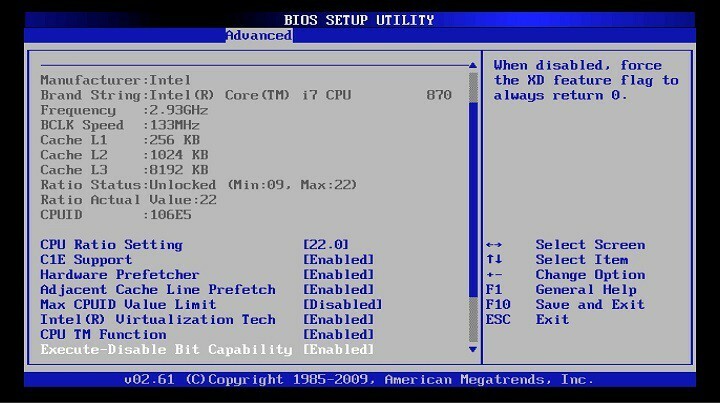
Овај софтвер ће одржавати и покретати управљачке програме, чиме ће се заштитити од уобичајених рачунарских грешака и квара хардвера. Проверите све своје управљачке програме у 3 једноставна корака:
- Преузмите ДриверФик (верификована датотека за преузимање).
- Кликните Покрените скенирање да бисте пронашли све проблематичне управљачке програме.
- Кликните Ажурирај управљачке програме да бисте добили нове верзије и избегли кварове у систему.
- ДриверФик је преузео 0 читаоци овог месеца.
Корисници се проблемима са покретањем баве од прве верзије Виндовс.
Постоје разне ствари које могу спречити нормално покретање система. На пример, квар система, оштећен хардвер, неуспела инсталација ажурирања итд.
Међутим, постоје неки проблеми са подизањем система који су озбиљнији од других. Један од ових проблема су дефинитивно проблеми са БИОС-ом, што спречава кориснике да покрену свој рачунар.
Ако не можете да изађете БИОС, ваш рачунар је у основи бескористан, јер га не можете покренути.
Ово није редак проблем, јер су се многи корисници већ сусретали са њим. У случају да имате исти проблем, наставите да читате овај чланак, јер смо припремили неколико потенцијалних заобилазних решења, која би вам могла бити од помоћи.
Уобичајени проблеми са БИОС-ом
Немогућност изласка из БИОС-а може представљати велики проблем, а кад смо већ код БИОС-ових проблема. Ово су неки од проблема о којима су корисници извештавали:
- Не могу да изађем из БИОС-а, АСУС - Овај проблем су углавном узрокована поставкама БИОС-а, па ако имате проблема, једноставно вратите све недавне промене направљене у БИОС-у и проверите да ли то решава проблем.
- Заглављен у БИОС-у АСУС - Овај проблем се обично јавља код АСУС матичних плоча. Ако се сусретнете, вратите БИОС на подразумеване поставке и проверите да ли то помаже.
- Рачунар је запео при покретању БИОС-а, а рачунар заглавио на БИОС почетном екрану - Понекад овај проблем може да узрокује ваш хардвер. Ако је то случај, саветујемо вам да прегледате свој хардвер и видите да ли све функционише како треба.
- АСУС лаптоп заглављен у БИОС-у Виндовс 10 - Овај проблем се може појавити на вашем преносном рачунару и ако га наиђете, слободно испробајте било које од наших решења.
Виндовс прескаче БИОС? Без бриге! Ево најбољих савета за решавање проблема!
Шта урадити ако рачунар не излази из БИОС-а
1. решење - Подесите поставке БИОС-а на подразумеване
Можда сте случајно нешто променили Подешавања БИОС-а тај сукоб са вашим системом. Дакле, најсигурнија опклада и најједноставније могуће решење је једноставно ресетовање БИОС-а на подразумеване вредности.
У случају да не знате како то да урадите, следите ова упутства:
- Идите на картицу Сачувај и изађи у БИОС-у
- Изаберите опцију Учитај оптимизоване подразумеване вредности

- Потврдите промену
Ово је буквално најједноставније и најосновније решење за БИОС проблеме. У случају да и даље не можете да изађете из БИОС-а након учитавања подразумеваних вредности, ваш проблем је озбиљнији.
Дакле, погледајте друга решења, али будите опрезни са свиме што радите, јер погрешан корак може потпуно онемогућити ваш рачунар.
Решење 2 - Уверите се да остале компоненте нису оштећене

Ако неки од кључних хардвера у рачунару, попут тврдог диска, Процесори, или РАМ оштећени, нећете моћи нормално покренути рачунар или проћи БИОС. У овом случају, БИОС заиста није проблем, али у сваком случају не можете ићи даље.
Чврсти диск је компонента која корисницима ствара највише проблема. Систем ће вам обично рећи да ли је чврсти диск оштећен, али можете и да провјерите из БИОС-а тако што ћете провјерити да ли је ваш тврди диск доступан на листи извора за покретање.
Вреди напоменути да такође треба да проверите да ли су компоненте правилно повезане. Понекад ако ваш чврсти диск није чврсто повезан са матичном плочом или напајањем, можда ћете наићи на овај проблем, па обавезно то проверите.
Када се уверите да компонента спречава нормално покретање рачунара, промените је и моћи ћете поново да покренете рачунар. Ако су све ваше компоненте у добром стању, наставите читати овај чланак, стижемо до озбиљнијих решења.
Према корисницима, РАМ је најчешћи узрок овог проблема. Ако приметите необичне звучне сигнале пре него што рачунар уђе у БИОС, прилично је вероватно да овај проблем узрокује РАМ или други хардвер.
Ако је проблем РАМ, једноставно одспојите све меморијске модуле и покушајте да покренете рачунар.
Ако то не успе, покушајте да преуредите меморијске модуле на матичној плочи. Једноставно поново поставите меморију и проверите да ли се рачунар покреће. Ако желите извршити детаљно скенирање, можете скенирати меморију помоћу софтвера МемТест86 +.
Једноставно преузмите овај алат, ставите га на флеш диск и са њега покрените рачунар.
Након тога започиње скенирање меморије. Овај поступак може потрајати, а ако желите да пронађете тачно меморијски модул који узрокује овај проблем, саветује се да скенирате своје модуле један по један.
Решење 3 - Ресетујте БИОС
Ако ресетовање софтвера није помогло, покушаћемо да извршимо физичко ресетовање. Свака матична плоча има ЦМОС краткоспојник, који се може користити за ручно ресетовање БИОС-а. Пре него што наставимо са објашњавањем шта треба учинити, морамо вас упозорити.
Будите врло опрезни док радите са матичном плочом, јер је лако можете оштетити или друге компоненте ако нисте пажљиви. Дакле, ако вам није пријатно да радите са својим хардвером, затражите помоћ некога ко зна шта ради.
Такође, овај метод не ради на преносним рачунарима.
Сада да видимо шта треба да урадите да бисте ручно ресетовали БИОС.
- Искључите рачунар и ископчајте га из утичнице.
- Отвори свој случај.
- Пронађите ЦМОС краткоспојник. Налази се на вашој матичној плочи и обично је означен са ЦЛЕАР, ЦЛР, ЦЛЕАР ЦМОС, ПССВРД или низом других налепница.

- Приметићете да постоје три пинова, а џемпер покрива само два. Померите краткоспојник на друга два клина. Дакле, ако краткоспојник покрива прву и другу иглу, преместите га на другу и трећу.
- Притисните дугме за напајање. Рачунар се неће покренути јер је напајање искључено, али ће се тиме испразнити преостала снага ускладиштена у кондензаторима. Када то учините, БИОС ће се ресетовати.
- Сада само вратите краткоспојник у првобитно стање
- Затворите кућиште, укључите напајање и покрените рачунар.
Такође можете ресетовати БИОС уклањањем батерије матичне плоче. Једноставно лоцирајте батерију на матичној плочи и нежно је уклоните. Када извадите батерију, покушајте да покренете рачунар без ње.
Без батерије, рачунар неће моћи да ускладишти поставке БИОС-а и вратиће се на подразумеване вредности.
Неколико корисника је пријавило да је неисправна батерија узроковала овај проблем, а након замене батерије проблем је у потпуности решен.
Ваш БИОС је сада поново покренут и ако је било проблема, требали би их нестати. Међутим, постоји још један сценарио који ће ваш БИОС онемогућити, чак и ако га ресетујете.
Свакако се надамо да то није случај са вашим БИОС-ом, али свеједно ћемо вам објаснити.
Решење 4 - Искључите спољне дискове

Ако ваш рачунар неће изаћи из БИОС-а, проблем је можда спољни погон. Понекад ваш рачунар може покушати да се покрене са спољног флеш диска или спољног чврстог диска због чега се појављује овај проблем.
Будући да на вашем спољном диску нема датотека за покретање, то ће аутоматски покренути БИОС.
Да бисте решили овај проблем, једноставно ископчајте сву спољну меморију, укључујући чврсте дискове и флеш дискове, и покушајте да покренете рачунар без њих. Након тога проверите да ли се проблем и даље појављује.
Проблеми са искључивањем спољних дискова? Узвратили смо вам леђа овим приручним водичем!
Решење 5 - Промените поставке БИОС-а
Ако не можете да изађете из БИОС-а на рачунару, највероватније су проблем узроковале поставке БИОС-а. Ако БИОС није правилно конфигурисан, можда ћете наићи на овај проблем.
Међутим, многи корисници су пријавили да су проблем решили на следећи начин:
- Уђите у БИОС, идите на Безбедносне опције и онемогућити Безбедно покретање. Сада сачувајте промене и поново покрените рачунар.
- Поново уђите у БИОС и овај пут идите на Чизма одељак. Онемогући Фастбоот и омогућити ЦСМ (модул за подршку компатибилности).
- Сачувајте промене и поново покрените рачунар.
Након тога, рачунар би требало да препозна ваш чврсти диск и проблем би требало да буде у потпуности решен.
Решење 6 - Користите УЕФИ покретање и проверите редослед покретања
Да би решили овај проблем, корисници предлажу прелазак на УЕФИ покретање. Да бисте то урадили, само унесите БИОС, Иди на Чизма одељак и омогућите УЕФИ покретање.
Поред тога, обавезно проверите редослед покретања. Поставите чврсти диск или ССД као први уређај за покретање и покушајте да покренете рачунар.
Ажурирали сте БИОС? Срећно!
Већина људи мисли да је ажурирање БИОС-а као ажурирање било ког другог управљачког програма, али је потпуно другачије.
Наше „уобичајене“ компоненте и систем обично се аутоматски ажурирају ради побољшања сигурности, перформанси и компатибилности.
Али ажурирање БИОС-а може лоше да оштети ваш рачунар ако нешто пође по злу. Због тога се не препоручује ажурирање БИОС-а, осим ако није апсолутно неопходно.
Ако нешто пође по злу приликом ажурирања БИОС-а, врло је тешко вратити ствари у нормалу. Дакле, препоручљиво је да рачунар однесете у центар за поправке и затражите стручну помоћ.
Погледајте ово упутство да бисте ажурирали БИОС као прави техничар!
То је све, надамо се да вам је овај чланак помогао да решите проблем са БИОС-ом и наравно да ваш рачунар није трајно оштећен. Ако имате било какве коментаре, питања или сугестије, само нас обавестите у коментарима.
ПОВЕЗАНЕ ПРИЧЕ КОЈЕ ТРЕБА ДА ПРОВЕРИТЕ:
- Како приказати траку задатака и тастатуру на екрану у оперативном систему Виндовс 10
- Шта су датотеке Десктоп.ини у оперативном систему Виндовс 10 и како их сакрити
- Како заштитити Виндовс од сигурносне грешке вин32к.сис
- Како решити цурење меморије у оперативном систему Виндовс 10
![Како да ажурирате БИОС на Леново [Безбедан водич]](/f/b60bfbce556676baee0413137bb8239f.jpg?width=300&height=460)
![ПЦ се неће покренути након ажурирања БИОС-а? Ево како да то поправите [БРЗИ НАЧИНИ]](/f/816c1a1842a25cf2908c5e4ae47c941b.jpg?width=300&height=460)
